标签:out 插件 ext ima 安装文件 图标 cep date ref
装了个CentOS 5.5,想在上面搭个python的开发环境,可是还是遇到了很多问题,记录一下过程:
1、python升级
查看python版本
python -V Python 2.4.3
因为python3的变化很大,还是希望用新的版本,goole了一把,看到有一个指导贴:
cd /usr/local/src wget http://www.python.org/ftp/python/3.2/Python-3.2a1.tgz --14:51:31-- http://www.python.org/ftp/python/3.2/Python-3.2a1.tgz Resolving www.python.org... done. Connecting to www.python.org[82.94.164.162]:80... connected. HTTP request sent, awaiting response... 200 OK Length: 11,258,272 [application/x-tar] 5% [> ] 570,106 67.19K/s ETA 02:35
解压安装:
tar -zxvf Python-3.2a1.tgz cd Python-3.2a1./configure make all make install
这里在执行./configure的时候,报错了,原因是没有安装gcc,因为python是用C写的,所以需要用gcc进行编译,所以需要先安装gcc。
安装完毕,安装完的后续工作:
make clean make distclean
再查看版本:
$ python3.2 -V Python 3.2a1
2、python升级带来的yum异常
python升级后,发现yum无法使用了,
$ yum
File "/usr/bin/yum", line 30
except KeyboardInterrupt, e:
^
SyntaxError: invalid syntax
继续google,找到指导贴:
原因:这是因为yum采用python作为命令解释器,这可以从/usr/bin/yum文件中第一行#!/usr/bin/python发现。而python版本之间兼容性不太好,使得2.X版本与3.0版本之间存在语法不一致问题。而CentOS 5自带的yum采用的是python2.4,当系统将python升级到2.6或3.0后,出现语法解释错误。
解决办法:
很简单,一是升级yum,一是修改yum的解释器为旧版本python2.4(如果你没有采用覆盖升级的话)
升级yum的作法就不详述了;
修改yum的解释器为旧版本python2.4:
vi /usr/bin/yum
将第一行"#!/usr/bin/python" 改为 "#!/usr/bin/python2.4"即可
算了,先能用再说:修改yum配置文件,解决!
3、搭建开发工具
“工欲善其事,必先利其器”,一个好的开发工具可以提高开发的效率;之前写过一篇在windows环境下搭建VIM python开发环境的博文,但是因为对VIM的认识还非常浅显,以及之前java开发过程中对Eclipse的偏好,所以我还是选择用Eclipse+PyDev。
安装Ecpilpse环境之前,需要先检查一下系统中的java版本
确认gcj的版本号,linux自带的JAVA环境:
# rpm -qa | grep gcj java-1.4.2-gcj-compat-1.4.2.0-40jpp.115 libgcj-4.1.2-48.el5
1、cd /usr/local/src/ #进入所放下载文件的目录 2、chmod u+x jdk-6u23-linux-i586-rpm.bin #由于下载的安装文件没有x权限,所以给root用户添加x权限 3、./jdk-6u23-linux-i586-rpm.bin #安装完成
安装后,检查版本:
# java -version java version "1.6.0_17"
1、cd /usr/local/src/ #进入下载的文件目录中 2、tar -zxv -f eclipse-SDK-3.6.1-linux-gtk-tar-gz -C /usr/local/ #-C解压到的目录,自动生成一下eclipse的目录
/usr/local/eclipse/eclipse 启动eclipse:
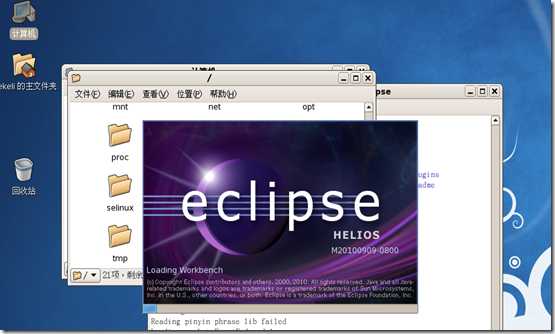
(1)启动eclipse,选择Help—>Install New Software...
(2)在workwith里键入http://www.fabioz.com/pydev/updates ,单击Add,eclipse自动搜索到PyDev的插件,选择之,一步步Next进行安装
(3)查看PyDev是否安装成功,选择Help—>About Eclipst—>Installation Details,即可到具体安装的插件
(4)配置PyDev解释器,选择Windows—>Preferences—>PyDev—>Interpreter-python,点击New,找到自己python的安装路径,选择python.exe,再选择具体的Libraries.最后OK
(5)最后就是使用PyDev环境了,在eclipse的最右上角显示着当前正在使用的是哪个开发环境,选择Open Perspective—>Other—>PyDev—>OK,即可切换到PyDev开发环境
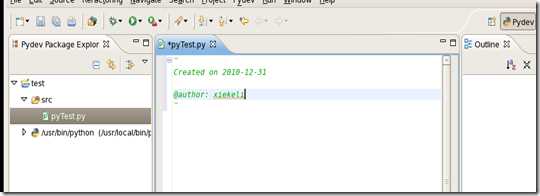
至此,python的开发环境搭好了。
标签:out 插件 ext ima 安装文件 图标 cep date ref
原文地址:http://www.cnblogs.com/zhangyubao/p/7016775.html